Duplicate file explorer
- Duplicate File Detector v5.5.0 Програма Duplicate File Detector - це потужний інструмент для пошуку...
- 2. Поставити критерії і маски для пошуку файлів.
- 3. Задати параметри для порівняння файлів.
- ! - Пошук дублікатів тільки для зазначених файлів:
- 4. Почати пошук дублікатів.
- 5. Процес пошуку дублікатів.
- 6. Результат отриманий. Дублікати файлів знайдено. Подальші дії.
- Інструменти: Вбудований Hash - калькулятор.
- Інструменти: Пакетне перейменування файлів.
- Оплата з використанням платіжної системи "WebMoney"
- Оплата з використанням платіжної системи "Яндекс.Деньги"
Duplicate File Detector v5.5.0
Програма Duplicate File Detector - це потужний інструмент для пошуку дублікатів файлів на вашому комп'ютері. Ви зможете знайти дублікати файлів будь-яких типів, будь то графічні, музичні, текстові або двійкові файли. Використовувані в програмі алгоритми дозволяють швидко аналізувати вміст як невеликих за розміром файлів, так і великих файлів. Для визначення дублікатів можна використовувати наступні критерії: ім'я файлу, розмір файлу, або його вміст. Для мультимедіа файлів (MP3, OGG / Vorbis, WMA) як критерії також можна використовувати теги "Артист", "Альбом", "Назва пісні", "Коментарі до пісні".
Якщо ви маєте на комп'ютері сотні і тисячі документів, картинок, фотографій, музики, відео, то часто відчуваєте сумнів що "... цей файл начебто в мене вже є, але де ...". На допомогу до вас приходить Duplicate File Detector. Ця програма - потужний і в той же час просте у використанні засіб для пошуку дублікатів файлів. Не потрібно витрачати свій час на перегляд своїх каталогів на наявність дублікатів, довірте це розумною програмі. Вам останеться тільки вирішити що робити зі знайденими дублікатами (копіювати, видалити і т.д.).
Завантажити програму можна за посиланням: http://www.al-soft.com/downloads/dfd_setup.exe
Дозвольте програмі Duplicate File Detector проаналізувати вміст вашого жорсткого диска, і ви будете здивовані величезній кількості однакових файлів! Ви зможете звільнити місце на диску, видаливши непотрібні дублікати. Але будьте обережні, не видаляєте файли в призначенні яких ви не впевнені!
Увага:
Duplicate File Detector без вашої згоди сам не видаляє ніякі файли, а тільки позначає їх в своєму списку, причому навіть після вашої згоди він їх за замовчуванням пропонує видалити в корзину, щоб була можливість відновити назад помилково видалені файли! У процесі сканування папок також не проводиться жодних операцій з файлами (створення, видалення і т.д.), тільки читання для аналізу їх вмісту.
Основні функції програми:
- пошук ведеться в зазначених вами папках, дисках
- можна задати набір папок, які будуть виключені з пошуку
- пошук дублікатів музичних і відео файлів
- пошук дублікатів цифрових фотографій
- пошук дублікатів виконуваних, а також будь-яких інших файлів
- при пошуку файлів можна використовувати фільтр за розміром, датою створення, шаблони типу * .jpg; *. png; img ??. bmp;
- по закінченню сканування вказаних папок ви побачите повний список файлів, які були проаналізовані, а також список дублікатів, згрупований по дублям. Дублікати будуть відразу помічені і ви можете видалити їх буквально одним кліком миші.
- аналіз вмісту файлу може проводиться за допомогою одного з алгоритмів на ваш вибір: Adler32 CRC32 CRC32B HAVAL128 HAVAL160 HAVAL192 MD2 MD4 MD5 RIPE-MD128 RIPE-MD160 SHA1 TIGER128 TIGER160 TIGER192. Є можливість аналізувати або вміст всього файлу цілком, або тільки його частина (10KB, 20KB, 30KB, 40KB, 50KB, 100KB, 200KB, 300KB, 400KB, 500KB, 1MB, 2MB, 3MB, 4MB, 5MB, 10MB, 50MB, 100MB)
- аналіз тегів ID3v1 і ID3v2, а також тегів WMA і OGG файлів
- групові операції копіювання, переміщення і видалення файлів, які можна застосовувати як для списку дублікатів, так і для загального списку файлів.
- ведеться історія каталогів (копіювання, переміщення) для швидкого їх вибору в наступний раз
- за замовчуванням видалення проводиться в кошик
- зручні засоби навігації дозволяють швидко переміщатися по списку доблікатов
- маркери, що вказують на поточний стан файлу (позначений, видалений, переміщений і т.д.)
- вбудовані засоби перегляду вмісту файлів дозволяють візуально проаналізувати вміст файлу перед тим як приймати рішення що з ним робити
- Вбудований переглядач дозволяє переглядати файли наступних типів:
- Графічні файли: JPEG images, Standard Windows bitmap images (* .bmp, * .rle, * .dib), Photoshop images (* .psd, * .pdd), Paintshop Pro images (* .psp), Portable network graphic images ( * .png), TIFF images (* .tif; * .tiff), GFI fax images (* .fax), SGI images (* .bw, * .rgb, * .rgba, * .sgi), Autodesk images files ( * .cel; * .pic), Truevision images (* .tga; * .vst; * .icb; * .vda; * .win), Paintbrush images (* .pcx, * .pcc), Kodak Photo-CD images (* .pcd), Portable pixel / gray map images (* .ppm, * .pgm, * .pbm), CompuServe images (* .gif)
- Текстові файли: (* .txt, * .c, * .cpp, * .h, * .hpp, * .pas, * .dpr, * .inc, * .ini, * .log, * .bat, *. cmd, * .inf, * .url, * .php, * .php2, * .php3, * .def, * .dsp, * .dsw, * .dpk, * .dpkw, * .bpg, * .bpr, * .mak, * .bas, * .tex, * .css, * .js, * .pm, * .awk, * .cla, * .clw, * .for, * .prg, * .spr, *. mpr, * .java, * .cgi, * .cls, * .sty, * .v, * .wrl, * .sh, * .sql, * .cfg, * .ctl, * .ion, * .diz, * .nfo, * .bbs, * .cnt, * .md5, * .sfv, * .manifest, * .uue, * .xxe)
- RTF файли (* .rtf)
- Мультимедіа файли: будь-які файли, підтримувані MS Windows Media Player (* .avi, * .mpg, * .mpeg, * .mpe, * .mpv, * .mp2, * .mp1, * .m1v, * .m2v, *. mpv2, * .mp2v, * .mpa, * .m1a, * .m2a, * .asf, * .lsf, * .lsx, * .ivf, * .wav, * .mid, * .midi, * .rmi, * .mp3, * .aif, * .aifc, * .aiff, * .au, * .snd, * .mov, * .qt, * .3gp, * .3gp2, * .3g2, * .3gpp, *. ra, * .rm, * .ram, * .rmvb, * .rpm, * .rt, * .rp, * .smi, * .smil, * .roq, * .asx, * .m3u, * .pls, * .wvx, * .wax, * .wmx, * .wmv, * .wma, * .wmp, * .wm, * .cda, * .ac3, * .dts, * .vob, * .ifo, *. d2v, * .fli, * .flc, * .flic, * .mka, * .mkv, * .ts, * .tp, * .tpr, * .pva, * .aac, * .mp4, * .ogm, * .ogg, * .divx, * .vp6, * .m4a, * .m4b, * .vqf, * .ape, * .mpc, * .flac) Зазначені файли показується за допомогою MS WMP ActiveX-контрола.
- Виконавчі файли: будь-які файли (необмеженого розміру). Показ простого дампа файлу в двійковому / шестнадцатеричном або юнікод вигляді. У пам'ять завантажується тільки видима частина файлу. Режим підходить для дуже великих файлів або файлів невідомого типу.
- Інтернет файли: будь-які файли, підтримувані MS Internet Explorer. Файл показується за допомогою MSIE ActiveX-контрола. (* .Htm, * .html, * .htx, * .shtml, * .xhtml, * .shtm, * .stm, * .xml, * .xsl, * .asp, * .pl, * .vrml, * .plg, * .mht, * .htt, * .wbk, * .wps, * .csv, * .swf)
- збереження поточної сесії при виході з програми, при повторному запуску ви зможете продовжити працювати над отриманими даними.
- Багатомовний інтерфейс з підтримкою Юнікодние мов (Англійська, Російська)
Навіщо потрібно шукати / видаляти дублікати файлів:
- Видаливши дублікати файлів, ви звільняєте вільне місце на жорсткому диску, а також зменшуєте його фрагментованість
- Видаливши дублікати, ви тим самим упорядковує інформацію на вашому ПК
- Скорочується час для пошуку потрібної інформації
- Пошуковим програмам (типу Google Desktop) буде потрібно менше місця на диску для зберігання індексу, і сам процес індексування прискориться
- Скорочується час, необхідний для резервного копіювання даних
- Скорочується час антивірусної перевірки диска
Як шукати дублікати файлів за допомогою Duplicate File Detector?
1. Спочатку потрібно вибрати папки в яких буде проводиться пошук дублікатів
Для зручності, в програмі передбачено два способи задати папки для пошуку.
Перший спосіб: У розділі "Папки" задається два списки. Перший список "Шукати в папках" повинен містити перелік папок, в яких ви хочете шукати дублікати файлів. Другий список "Виключити папки" може містити перелік папок, які необхідно виключити з пошуку. В обох списках працюють гарячі клавіші [Ins] -Додати папку в список, [Del] -удалить папку зі списку, [Enter] -вибрати іншу папку. При виході з програми списки папок зберігаються і при повторному запуску програми списки будуть відновлені.
Другий спосіб: У розділі "Провідник" можна помітити потрібні папки. Цей спосіб швидший, але немає можливості поставити папки які потрібно виключити з пошуку. Використовуйте клавіші [Shift] і [Ctrl] для позначки груп папок. При виході з програми поточна папка зберігається до наступного запуску.
Ви можете використовувати обидва способи обновременно. Пошук дублікатів буде проводиться відповідно до поточним станом закладок. Якщо обрана закладка "Папки", то при пошуку дублікатів вихідні папки будуть взяті зі списків папок з цієї закладки. Якщо вибраті закладка "Провідник", то пошук буде проводиться в папках, які позначені в дереві папок на цій закладці.
2. Поставити критерії і маски для пошуку файлів.
За замовчуванням програма аналізує абсолютно всі файли (*. *) В зазначених папках, але якщо необхідно, то можна задати маски для відбору файлів. Наприклад, при масці (* .jpg, *. Jpeg, *. Gif, *. Png) програма буде шукати тільки зазначені графічні файли. Маска (* .wav; *. Mp3; *. Midi; *. Mid; *. Ogg; *. Wma) допоможе відібрати для аналізу тільки аудіо файли.
Є кілька готових шаблонів для пошуку:
- Графічні файли (* .jpeg; *. Jpg; *. Jpe; *. Jp2; *. Gif, *. Bmp; *. Pcx; *. Png; *. Tif; *. Tiff; *. Dib; *. Ico ; *. bmp; *. wmf; *. emf; *. tga; *. psd; *. rle)
- Аудіо файли (* .wav; *. Mp3; *. Midi; *. Mid; *. Ogg; *. Wma; *. Rmi; *. Snd; *. Ac3; *. Aac)
- Відео (* .avi, *. Mpeg; *. Mpg; *. Wmv; *. M1v; *. M2v; *. Mp1; *. Mp2; *. Mpv2; *. Mp2v; *. Divx)
- Файли популярних архіваторів (* .zip; *. Rar; *. Arj; *. Ha; *. Ain; *. Tar; *. Cab; *. Ace; *. Uc2)
- Виконувані файли (* .exe; *. Dll; *. Scr; *. Cmd; *. Bat)
- Файли пакета MS Office (* .doc, *. Dot; *. Rtf; *. Xls; *. Xla; *. Xlt; *. Xlm; *. Xlc; *. Xlw)
- Вбудована можливість редагувати ці шаблони на свій розсуд, всього може бути до 12 готових шаблонів
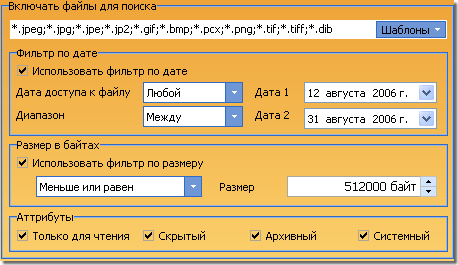
"Фільтр за датою" - це набір опцій, що дозволяє здійснювати відбір файлів за датою. Наприклад, можна включити в пошук файли створені тільки в період з 12-серпні-2006 по 31-серпні-2006.
"Розмір в байтах" - це набір опцій, що дозволяє здійснювати відбір файлів за розміром. Наприклад, можна включити в пошук тільки файли розміром менше 10Мб.
3. Задати параметри для порівняння файлів.
Це найважливіша частина налаштувань для пошуку дублікатів, від неї залежить правильність кінцевого результату.

"Файл" - при використанні цієї опції, файли будуть вважатися дублікатами якщо у них співпадуть імена
"Розмір файлу" - при використанні цієї опції, файли будуть вважатися дублікатами якщо вони будуть однакового розміру (з точністю до байта)
"Вміст файлу" - при використанні цієї опції, файли будуть вважатися дублікатами якщо у них буде однаковий вміст. Порівнювання файлів проводиться шляхом порівнювання їх контрольних сум. У свою чергу для розрахунку конрольной сум є кілька алгоритмів (CRC32, MD5 і т.д.). Для більш точного порівнювання рекомендується розраховувати контрольні суми від всього файлу, але для дуже великих файлів (наприклад, відео файли) розрахунок може зайняти дуже продожітельность час. Для цього є можливість задати обмежує розмір для розрахунку хеш-сум. Наприклад, якщо задати розмір в 2мб, то для файлів перевищують цей розмір розрахунок конрольной суми буде проведений тільки для перших 2мб, для файлів не перевищують цей розмір розрахунок буде проіведен для всього файлу цілком. Тобто порівняння файлів буде здійснюватися за першими двома мегабайтам. Звичайно, подібне обмеження підвищує ймовірність помилки при пошуку дубліката, але зате помітно прискорює сам процес пошуку. У більшості випадків (99%) все-таки варто використовувати обмеження за розміром, особливо якщо ви шукайте дублікати серед дуже великих файлів. Але якщо ви хочете мати максимальну точність пошуку і готові пожертвувати зайвим часом, то використовуйте розрахунок хеш-сум для всього файлу цілком.
! - Пошук дублікатів тільки для зазначених файлів:
Часто виникає потреба знайти дублікат для одного або декількох певних файлів. У програмі для цього існує певна опція «Шукати дублікати тільки для зазначених файлів". Ви можете задати список конкретних файлів і зробити пошук дублікатів саме для них.
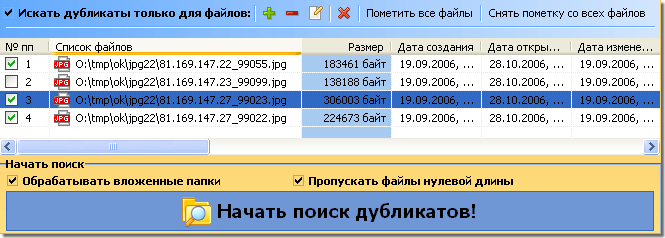
4. Почати пошук дублікатів.
Поруч з кнопкою "Почати пошук дублікатів" знаходяться ще дві опції:
"Обробляти вкладені папки" - пошук файлів буде проводиться не тільки в зазначених папках, але і у всіх вкладених папках, в іншому випадку вкладені папки не обробляються
"Пропускати файли нульової довжини" - в результаті пошуку ігноруватися файли з нульовим розміром.

Коли все опції задані - натискайте кнопку "Почати пошук дублікатів". Відкриється вікно, в якому перераховані папки в яких буде проводиться пошук. На даному етапі також можна виключити деякі папки знявши з них галочки. Для початку пошуку потрібно натиснути кнопку "Шукати зараз!"

5. Процес пошуку дублікатів.
Процес пошуку дублікатів наочно відображається в спеціальному вікні. Він складається з трьох етапів:
- Пошук файлів в зазначених папках використовуючи задані фільтри.
- Розрахунок контрольних сум для знайдених файлів (якщо використовується опція "порівняння по вмісту файлу"), а також читання медіа тегів для файлів MP3, WMA і OGG.
- Порівняння отриманих даних і виявлення дублікатів файлів. Формування списку файлів, які були просканувати і списку файлів, що містять дублікати.
Є можливість призупинити пошук на деякий час, а потім продовжити його. Також є можливість повністю припинити пошук на будь-якому етапі.

6. Результат отриманий. Дублікати файлів знайдено. Подальші дії.
Після закінчення пошуку результати виводяться в два списки. Верхній список містить список всіх файлів, які були знайдені в заданих папках і перевірені на дублікати. Нижній список містить список файлів, які мають дублікати. Цей список згрупований по дублікатами, все дублікати відразу помічені галочками і готові для видалення, переміщення або копіювання і т.д. Переміщаючись за цими списками, в нижній частині екрана для відображення вмісту поточного файлу. Програма автоматично розпізнає тип файлу і в залежності від типу задає режим перегляду. Графічні файли будуть відображені у вигляді картинки, аудіо і відео файли почнуть відтворюється, текстові файли будуть показані в текстовому вигляді і т.д.
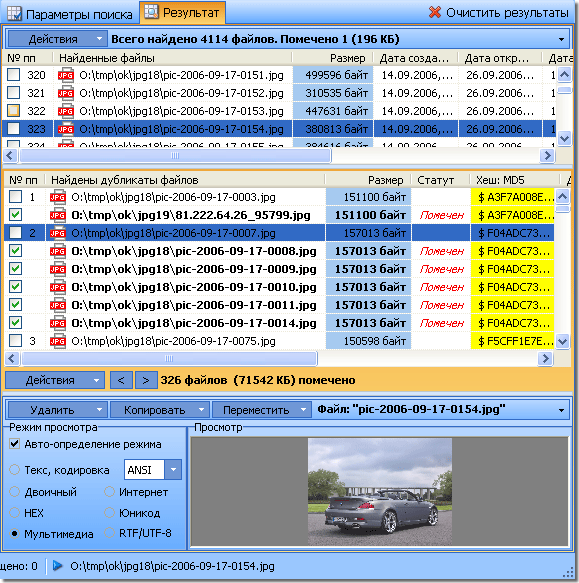
Список знайдених файлів:
Для файлів, перерахованих в даному списку можливо застосувати наступні функції: копіювати, перемістити або видалити. Ці операції можна виконувати як з одиничним або поміченими файлами, так і з усіма файлами в списку. Позначка файлів здійснюється установкою галочки в списку. Клавіші для позначки:
[Insert], [Space] - змінює стан позначки на протилежне, тобто якщо файл не позначений, то він позначається і навпаки.
[M], [m] - встановлює позначку у поточного файлу
[U], [u] - cнімает позначку з поточного файлу
Помітити, інвертувати або зняти позначку відразу з усіх файлів в списку можна через контекстне меню. Там же є пункт для виклику системного вікна властивостей файлу. Вікно властивостей можна відкрити натиснувши [Ctrl-Enter]
[Enter] - запустити на виконання поточний файл, етоже дію можна виконати при подвійному натисканні миші на імені файлу.
[C], [c] - копіювати поточний файл в папку ...
Список знайдених дублікатів файлів:
У цьому списку перераховані файли, що мають дублікати. Тут також можливо застосувати функції копіювання, переміщення і видалення .. Ці операції можна виконувати як з позначеними файлами, так і з усіма файлами в списку. Позначка файлів здійснюється установкою галочки в списку, клавіші для позначки:
[Insert], [Space] - змінює стан позначки на протилежне, тобто якщо файл не позначений, то він позначається і навпаки.
[M], [m] - встановлює позначку у поточного файлу
[U], [u] - cнімает позначку з поточного файлу
Помітити, інвертувати або зняти позначку відразу з усіх файлів в списку можна через контекстне меню. Там же є пункт для виклику системного вікна властивостей файлу. Вікно властивостей можна відкрити натиснувши [Ctrl-Enter]
[Enter] - запустити на виконання поточний файл, етоже дію можна виконати при подвійному натисканні миші на імені файлу.
[C], [c] - копіювати поточний файл в папку ...
Інструменти: Вбудований Hash - калькулятор.
Вбудований Hash- калькулятор дозволяє розрахувати для потрібного файлу конрольной суму за кількома алгоритмам: Adler32, CRC32, CRC32B, HAVAL128, HAVAL160, HAVAL192, MD2, MD4, MD5, RIPE-MD128, RIPE-MD160, SHA1, TIGER128, TIGER160, TIGER192. При натисканні кнопки "Розрахувати всі види хеш-функції" будуть розраховані всі функції, відмічені зліва галочкою. Кожен вид хеш-функції можна розрахувати окремо натиснувши на відповідну кнопку. Кнопки зліва від результатів розрахунку дозволяють швидко скопіювати результат в буфер обміну Windows.
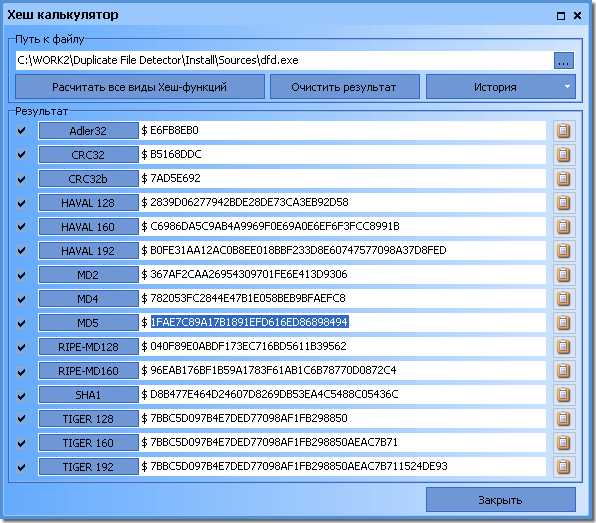
Інструменти: Пакетне перейменування файлів.
У програмі імеюется інструмент для пакетного перейменування файлів. У лівій частині вікна розташовано дерево папок і файлів. З нього файли можна перетягнути мишкою в список вихідних файлів. Результат перейменування можна подивитися до того, як файли будуть реально перейменовані. Якщо він вас влаштовує, то натискайте кнопку "Перейменувати зараз". Є кілька готових шаблонів, засоби автоматичної нумерації файлів з заданого номера, засоби перетворення регістру символів.
Керуючі символи в шаблоні:
- # - до нового імені буде додано один розряд автоматичної нумерації
- * - до нового імені буде додано оригінальне ім'я файлу
- $ Y - до нового імені буде додано значення поточного року (наприклад, 2006)
- $ M - до нового імені буде доданий номер поточного місяця (наприклад, 01-12)
- $ D - до нового імені буде додано поточний день місяця (наприклад, 01-31)
- $ H - до нового імені буде додано поточну годину (наприклад, 01-23)
- $ N - до нового імені буде додано поточне значення хвилин (наприклад, 01-59)
- $ S - до нового імені буде додано поточне значення секунд (наприклад, 01-59)
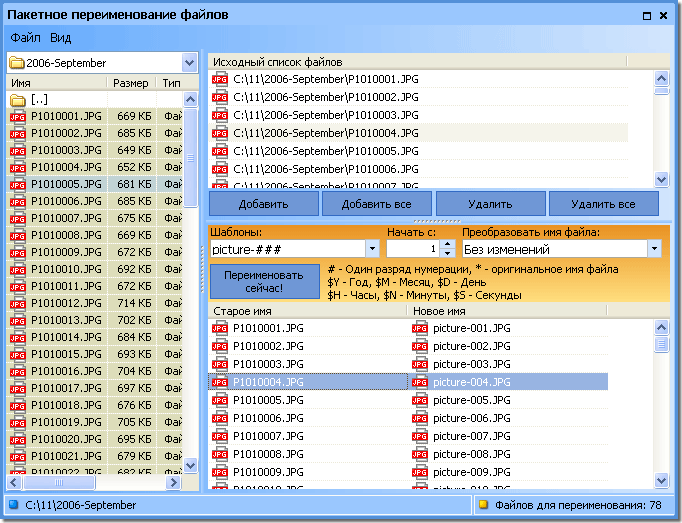
Завантажити останню версію програми можна за посиланням: http://www.al-soft.com//downloads/dfd_setup.exe
Як купити ?
Два види ліцензії:
"Персональна" і "Бізнес"
Персональна ліцензія на одного користувача для некомерційного використання (домашній користувач, студент)
ціна: $ 10 або 300 руб
Бізнес ліцензія на одного користувача для комерційного використання (використання на підприємстві, фірмі, або іншій установі, що займається комерційною діяльністю)
ціна: $ 17 або 500 руб
Оплата з використанням платіжної системи "WebMoney"

Ми приймаємо платежі через платіжну систему WebMoney. Номери гаманців в цій системі:
Z444815179910 (USD)
R509750044656 (рублі)
Оплата з використанням платіжної системи "Яндекс.Деньги"

Ми приймаємо платежі через платіжну систему Яндекс.Деньги, номер рублевого гаманця 410011500864364
Після того, як ви оплатите програму, обов'язково повідомте про це на емайл  . В темі листа вкажіть назву програми, в самому листі вкажіть спосіб, який ви використовували для оплати, ваше повне ім'я, ваш e-mail, на який буде висланий реєстраційний ключ і інструкція по його введення.
. В темі листа вкажіть назву програми, в самому листі вкажіть спосіб, який ви використовували для оплати, ваше повне ім'я, ваш e-mail, на який буде висланий реєстраційний ключ і інструкція по його введення.
Якщо ви хочете придбати більше 2-х ліцензій, будь ласка, зв'яжіться з нами для отримання оптової знижки.
Png; img ?